Hogyan nyomtassunk mindkét oldalán egy szó
A nyomtatási feladat vagy személyes iratok is okozhat megnövekedett mennyiségű hulladékpapír által termelt Önnek. Csökkentésének egyik módja a felhasznált papír mennyiségét is a kétoldalas nyomtatást. Más néven kétoldalas nyomtatás segítségével a papír mindkét oldalára minden papírlap - az első és a hátsó. Hogyan kell beállítani a kétoldalas nyomtatást a Word.
lépések szerkesztése
1. módszer 3:
Egy módszer: A nyomtató konfigurálása szerkesztése
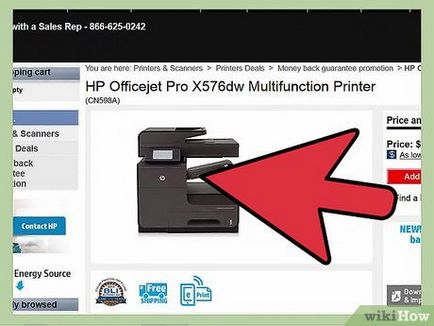
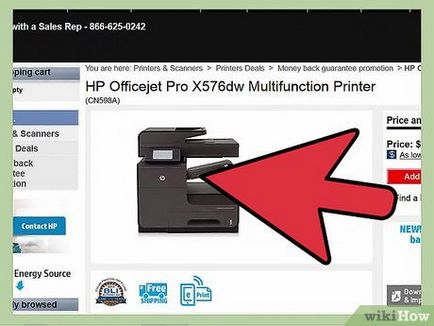
- A legegyszerűbb módja annak, hogy ellenőrizze, hogy - egy dokumentum megnyitásához Microsoft Word. Kattintson a „Nyomtatás”, és megtalálja a mező kiválasztása, amely kerül sor „kétoldalas”, „2-oldalas” vagy „duplex” nyomtatás. Ügyeljünk arra, hogy a beállításokat, vagy a beállításokat a „Nyomtatás” menüben.
- Az a lehetőség, a kétoldalas nyomtatás függ a nyomtató: a nagyvállalat nyomtatók nagyobb valószínűséggel támogatják, mert ez csökkenti a keletkező hulladék mennyisége, továbbá az ilyen nyomtatás történik sokkal gyorsabb. Kis háziállatok tintasugaras nyomtatók nem valószínű, hogy a lehetőséget.
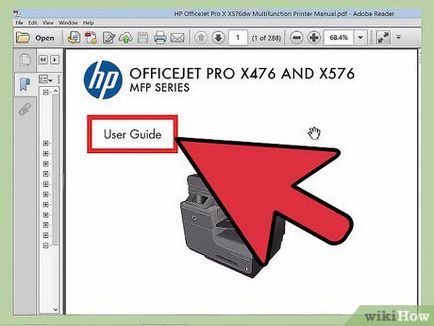
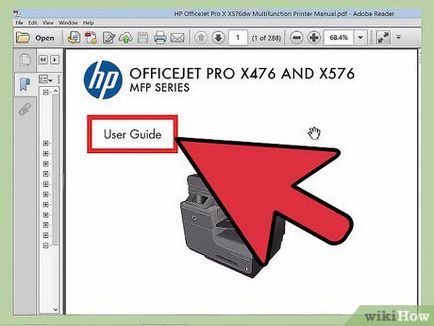
Ha nem találja a beállítás kétoldalas nyomtatás, olvassa el a Felhasználói kézikönyv. Az index tartalmazhat nyomtatási lehetőségek; Azt is írja a kereső lekérdezés „duplex” az Ön által típusú nyomtatót.
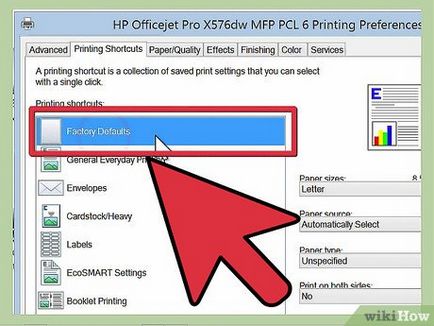
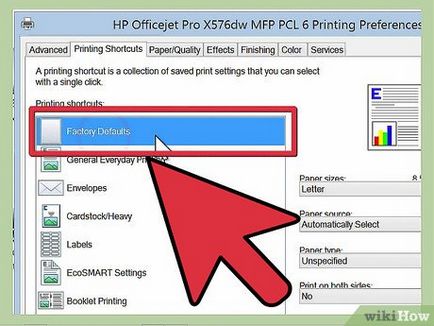
Módosítsa a beállításokat a megadott utasítások kézikönyvében a nyomtatóhoz. Egyes nyomtatók, akkor szükség lehet változtatni az alapértelmezett beállításokat kétoldalas nyomtatás, és nem választhat, hogy minden alkalommal, amikor nyomtat.
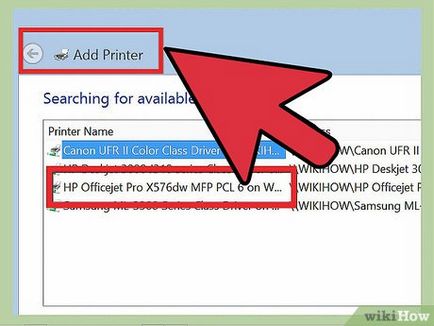
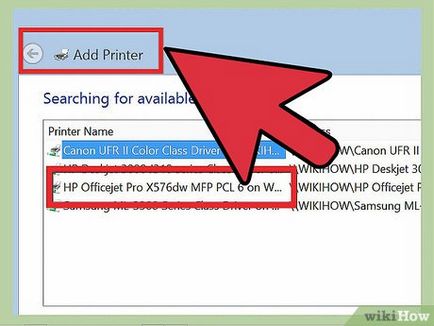
- Végezze el a lépéseket, hogy a készülék az „Applications” vagy „My Computer”. Add a nyomtató, amely támogatja a kétoldalas nyomtatást.
- Ha lehet beállítani a számítógépen, hogy működjön együtt a másoló vagy szkenner, ami kétoldalas másolatok, akkor valószínű, hogy nyomtasson kétoldalas lapokat, valamint a Microsoft Word.
2. módszer 3:
Második módszer: Az alapértelmezett nyomtatási beállítások módosítása
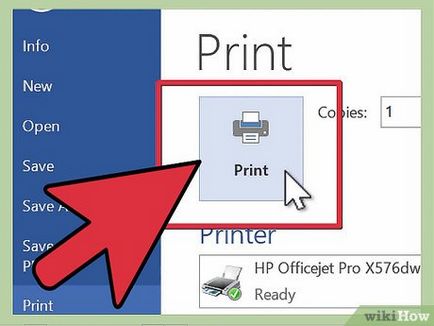
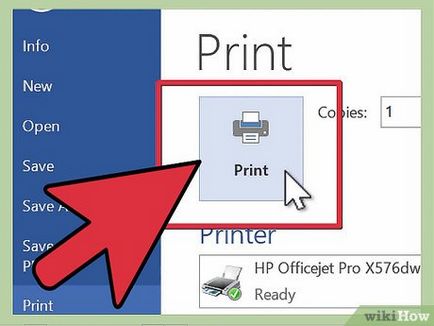
- Tegyen egy pipát az „kétoldalas nyomtatás” vagy válassza ki a beállítást a legördülő menüből a beállítások a nyomtató minden egyes nyomtatáskor egy hosszú dokumentumot.
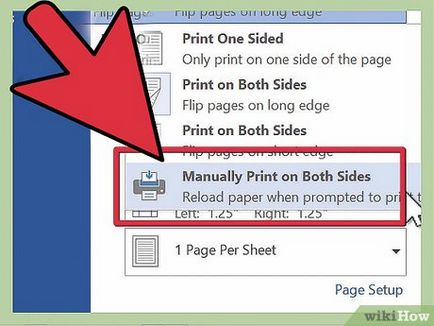
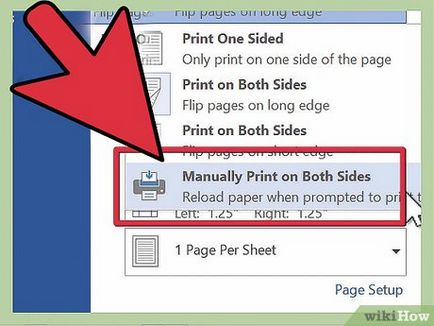
- Abban az esetben, Microsoft Word kézi kétoldalas nyomtatás minden páratlan oldalszámú egyik oldalán a lemez, és akkor helyezze be újra a papírt, hogy a nyomtató a páratlan oldalszámú a hátoldalon a lap.
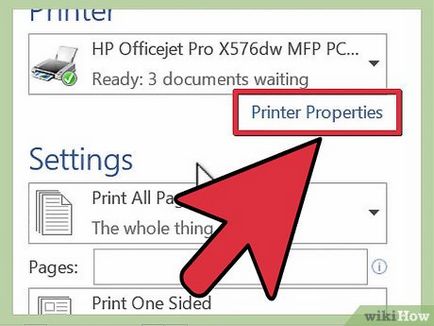
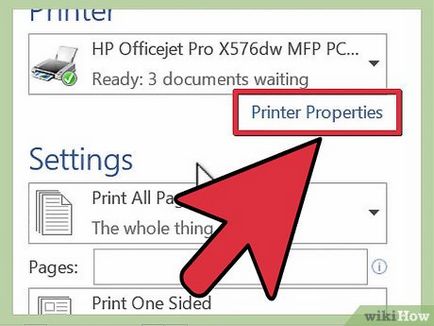
Menj a párbeszéd menü „Print” alatt a nyomtató opciót.
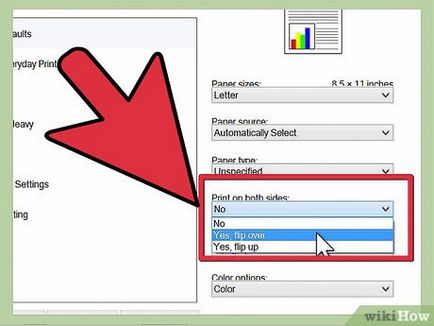
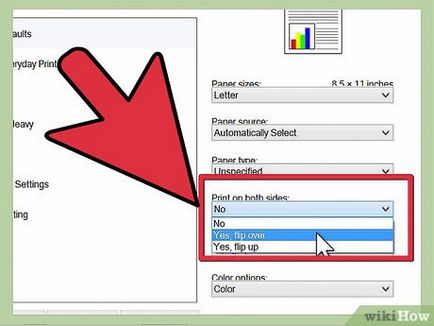
Lapozzunk lefelé, és válassza ki a „Kézi duplex nyomtatás”. Mentse el a beállításokat.
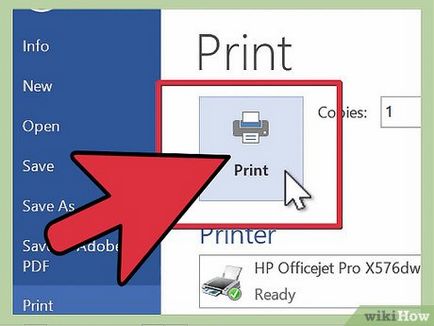
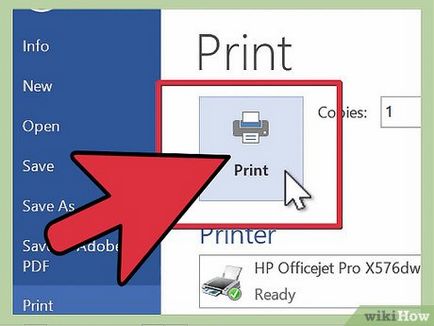
Menj vissza a dokumentumot. A dokumentum nyomtatása. Microsoft Word értesítést küld annak szükségességét, hogy helyezze vissza a papírt a nyomtatáshoz az ellentétes oldalon.